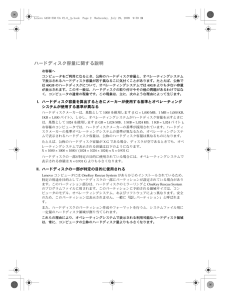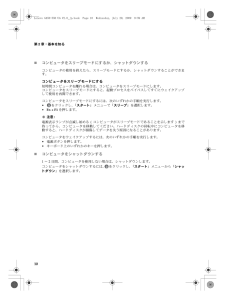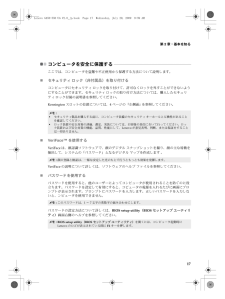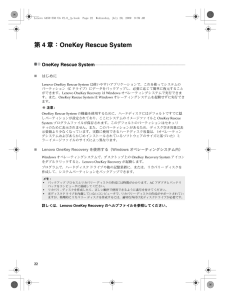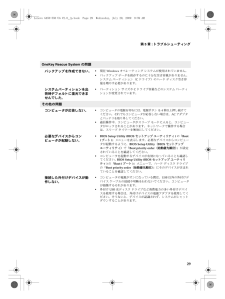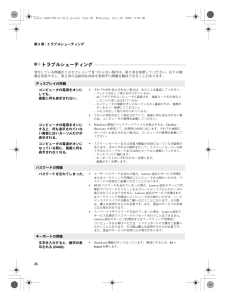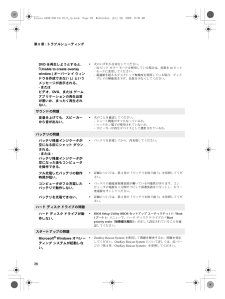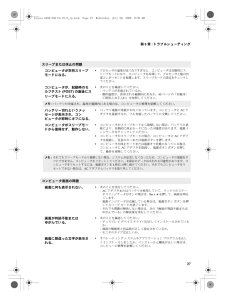Q&A
取扱説明書・マニュアル (文書検索対応分のみ)
"表示"1 件の検索結果
"表示"30 - 40 件目を表示
全般
質問者が納得httpsですし。思いつく限りで書きますね。
[一時ファイルのサイズを変更]
http://okwave.jp/qa/q1597445.html
[インターネットオプションの設定]
http://www.mars.sannet.ne.jp/grolsch/IE-syousai.htm
[キャッシュ削除]
http://freesoft.tvbok.com/youtube_f/method/clear_cache_ie_firefox.html
[IE初期化]
http://121ware.com/q...
4580日前view125
ハードディスク容量に関する説明お客様へコンピュータをご利用になるとき、 公称のハードディスク容量と、 オペレーティングシステムで表示されるハードディスク容量が若干異なるこに気付く こ とがあ り ます。 たとえば、 公称では40GBのハードディスクについて、 オペレーティングシステムでは40GBよりも少ない容量が表示されます。 この不一致は、 ハードディスクの取り付けやその他の問題があるわけではなく、 コンピュータの通常の現象です。 この現象は、 主に、 次のような理由によって生じます。I.ハー ドディスク容量を算出するときにメーカーが使用する基準とオペレーティングシステムが使用する基準が異なるハードディスクメーカーは、 基数として1000を使用します(1 G = 1,000 MB、1 MB = 1,000 KB、1KB = 1,000バイト)。 しかし、 オペレーティングシステムがハードディスク容量を示すときには、 基数として1024を使用します(1 GB = 1,024 MB、1 MB = 1,024 KB、1 KB = 1,024バイト)。お客様のコンピュータでは、ハードディスクメーカーの基準が採用され...
10第2章 : 基本を知る̈コンピュータをスリープモードにするか、 シャットダウンするコンピュータの使用を終えたら、 スリープモードにするか、 シャットダウンすることができます。コンピュータをスリープモードにする短時間コンピュータを離れる場合は、 コンピュータをスリープモードにします。コンピュータをスリープモードにすると、 起動プロセスをバイパスしてすぐにウェイクアップして使用を再開できます。コンピュータをスリープモードにするには、 次のいずれかの手順を実行します。をクリックし、 「スタート」メニューで「スリープ」を選択します。Fn + F1を押します。注意:電源表示ランプが点滅し始める(コンピュータがスリープモードであることを示します )まで待ってから、 コンピュータを移動してください。 ハードディスクの回転中にコンピュータを移動する と、 ハードディ スクが損傷してデータを失う原因になる こ とがあ り ます。コンピュータをウェイクアップするには、 次のいずれかの手順を実行します。電源ボタンを押します。キーボード上のいずれかのキーを押します。̈コンピュータをシャットダウンする1~2日間、 コ ンピュータを...
14第2章 : 基本を知る̈ファンクション キーの組み合わせファンクション キーを使って、 動作機能を即座に変更する こ とができます。 この機能を使用するには、Fn キー を押しながら、 いずれかのファンクション キー を押します。各ファンクション キーの機能について次に説明します。Fn +F1 :スリープ モードに入ります。Fn +F2 :LCD 画面のバッ ク ラ イ ト のオン/オフを切り替えます。Fn +F3 :接続されている他の表示デバイスに切り替えます。Fn +F4 :ディ スプレイ解像度設定のインターフ ェースを開きます。Fn +F5 :内蔵無線デバイス設定のインターフ ェースを開きます (有効/無効)。Fn +F8 :タ ッチパッ ド機能を有効または無効にします。Fn +F9 :Windows Media Player の再生を開始/一時停止します。Fn +F10 :Windows Media Player の再生を停止します。Fn +F11 :前のト ラックにスキップします。Fn +F12 :次のト ラックにスキップします。Fn + Insert (G450) :数値キーパッ ド を...
第2章 : 基本を知る17コンピュータを安全に保護する - - - - - - - - - - - - - - - -こ こでは、 コンピュータを盗難や不正使用か ら保護する方法について説明します。̈セキュリティ ロ ック (非付属品) を取り付けるコンピュータにセキュリティ ロックを取り付けて、 許可なくロックを外すことができないようにすることができます。 セキュリティ ロ ッ クの取り付け方法については、 購入したセキュ リティ ロ ッ ク付属の説明書を参照して く ださい。Kensington スロットの位置については、4 ページの 「左側面」 を参照してください。̈VeriFaceTM を使用するVeriFaceは、 顔認識ソ フ ト ウェアで、 顔のデジタル スナップシ ョ ッ ト を撮り、 顔の主な特徴を抽出して、 システムの 「パスワー ド」 となるデジタル マップを作成します 。VeriFace の説明について詳し くは、 ソフ トウェアのヘルプ ファイルを参照してください。̈パスワードを使用するパスワードを使用すると、 他のユーザーによってコンピュータが使用されることを防ぐのに役立ち...
22第4章:OneKey Rescue SystemOneKey Rescue System - - - - - - - - - - - - - - - - - - - - - - - - - - - - - - - - - - - - - - - - - - - - - - - - - - - - - - - - - - - - - - - - - - - - - - - - - - - - - - - - - - - - - - - - - - - -̈はじめにLenovo OneKey Rescue System は使いやすいアプリケーシ ョ ンで、 これを使ってシステムのパーティション (Cド ラ イブ) にデータをバッ クア ップし、 必要に応じて簡単に復元する こ とができます。Lenovo OneKey Recovery はWindowsオペレーティングシステムで実行できます。 また、OneKey Rescue System はWindowsオレーティングシステムを起動せずに実行できます。注意:OneKey Rescue System の機能を使用するために、 ハー ドディ スクにはデフ ォ...
第5章:トラブルシューティング29OneKey Rescue System の問題バックアップを作成できない。現在 Windows オペレーティング システムが使用されていません。バックアップ データを保存するのに十分な空き容量があ り ません。システム パーティション (C ドライブ) のハード ディスク空き容量を増やす必要があ り ます。システムパーティションを出荷時デフォルト に復元できませんでした。パーティション サイズや C ドライブ容量などのシステム パーティションが変更されています。その他の問題コンピュータが応答しない。 コンピュータの電源を切るには、 電源ボタン を 4 秒以上押し続けてください。 それでもコンピュータが応答しない場合は、AC アダプタとバッテリを取り外してください。通信操作中、 コンピュータがス リ ープ モードに入ると、 コンピュータがロックされることがあります。 ネッ トワークで操作する場合は、 ス リープ タイマーを無効にしてください。必要なデバイスから コンピュータが起動しない。BIOS Setup Utility (BIOS セットアップ ユーティ リテ...
26第5章:トラブルシューティングトラブルシューティング - - - - - - - - - - - - - - - - - - - - - - - - - - - - - -発生している問題がこのセクシ ョ ンで見つからない場合は、 第 2章を参照して く ださい。 以下の情報を活用する と、 第2章の包括的な内容を参照ずに問題を解決できる こ とがあ り ます。ディスプレイの問題コンピュータの電源をオンにしても、画面に何も表示されない。それでも何も表示されない場合は、 次のこ と を確認して く ださい。-バッテリが正しく取り付けられているか。-ACアダプタがコンピュータに接続され、 電源コードが正常なコンセントに差し込まれているか。-コンピュータの電源がオンになっているか (確認のため、 電源ボタンをもう一度押してください )。-メモリが正しく取り付けられているか。これら の項目が正し く 設定されていて、 画面に何も表示されない場合は、 コンピュータの修理を依頼して ください。コンピュータの電源をオンにすると、 何も表示されていない画面に白いカーソルだけが表示される。Windows環境にバッ クア ...
第 6 章:デバイスのアップグレードと交換35SO-DIMMが正し く取り付け られている こ と を確認するために、 以下を行って く ださい。1 電源を入れます。2 起動時にF2を押しておきます。BIOS Setup Utility (BIOS セットアップユーティリティ)の画面が表示されます。「Total Memory(メモ リ総容量)」の項目に、 コ ンピュータに設置されたメモ リ の総容量が表示されます。光ディスク ド ライブを取り外す - - - - - - - - - - - - - - - - - - - - - - - - - - - - - - - - - - - - - - - - - - - - - - - - - - - - - - - - - - - - - - - - - - - - - - - - - - - - - - - -光ディ スク ド ライブを取り外すには、 次の手順を実行します。1 メモリ/無線モジュール/CPU(中央処理装置) コ ンパー ト メ ン ト のカバーを取り外します。2 図に示すとおりネジを取り外します。3 光ディ スク ド ライブをやさ し く引き...
28第5章:トラブルシューティングDVD を再生しようとすると、「Unable to create overlay window (オーバーレイ ウィンドウを作成できない)」というメッセージが表示される。-またはビデオ、DVD、または ゲーム アプリケーシ ョ ンの再生品質が悪いか、 まったく再生されない。次のいずれかを実行してください。-32 ビット カラー モー ド を使用している場合は、 色数を 16 ビット モードに変更してください。-最適値を超えるデスク ト ップ解像度を使用している場合、 ディ スプレイの解像度を下げ、 色数を少な く して く ださい。サウンドの問題音量を上げても、 スピーカーから音が出ない。次のことを確認してください。-ミュート機能がオフになっているか。-ヘッドホン端子が使用されていないか。-スピーカーが再生デバイスとして選択されているか。バッテリの問題バッテリ残量インジケータが空になる前にシャッ ト ダウンされる。- または -バッテリ残量インジケータが空になった後もコンピュータを操作できる。バッテリを放電してから、 再充電してください。フル充電したバッテリの動作時間が短い...
第5章:トラブルシューティング27スリープまたは休止の問題コンピュータが突然スリープモードになる。 プロセッサの温度が高く な り すぎる と、 コンピュータは自動的にスリープモードになり、 コンピュータを冷却して、 プロセッサと他の内部コンポーネントを保護します。 スリープモードの設定をチェックしてください。コンピュータが、 起動時のセルフテスト(POST)の直後にスリープモードに入る。次のことを確認してください。-バッテリが充電されているか。-動作温度が、 許容される範囲内にあるか。 40ページの 「付録B:ご使用とお手入れ」 を参照してください。メモ :バッテ リが充電され、 温度が範囲内にある場合は、 コンピュータの修理を依頼して く ださい。バッテリー切れというメッセージが表示され、 コンピュータが即時にオフになる。バッテリ電源の残量が少なくなっています。 コンピュータにACアダプタを接続するか、 フル充電したバッテ リ に交換して く ださい。コンピュータがスリープモードから復帰せず、 動作しない。コンピュータがス リ ープモー ド から復帰しない場合、 バッテリ の消耗によ り、 自動的に休止モ...
- 1